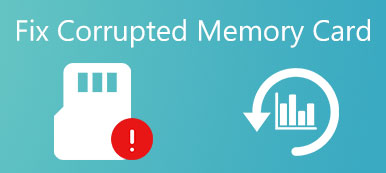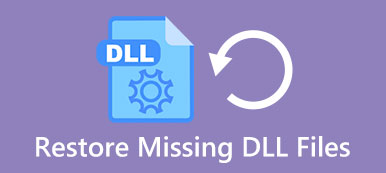Restartování iPadu vám umožňuje vymazat vyrovnávací paměť a efektivně urychlit iPad.
Nicméně, jakmile iPad stále restartuje znovu a znovu, to se stává katastrofou.
Jak přetahovat iPad do neustálého restartování na normální?
Tento návod obsahuje seznam nejúčinnějších řešení 10, které vám pomohou.
Nechte svou trpělivost vyřešit problém iPad stále restartuje, přestože jste netechnologičtí

- 10 Řešení k opravě iPadu, který udržuje restartování
- Řešení 1. iPad udržuje restartování pro zastaralé iOS? Aktualizujte iPad
- Řešení 2. iPad udržuje restartování aplikací v konfliktu? Aktualizujte aplikace
- Řešení 3. iPad stále restartuje chybné aplikace? Odstraňte je
- Řešení 4. iPad stále restartuje konflikt nastavení? Resetovat všechna nastavení
- Řešení 5. iPad stále restartuje poškozenou SIM kartu? Odstranit to
- Řešení 6. iPad stále restartuje za nedostatek místa? Vymazání iPadu
- Řešení 7. iPad zůstává při nabíjení restartován? Použijte originální kabel USB
- Řešení 8. iPad stále restartuje za neznámé chyby? Vynucení restartujte iPad
- Řešení 9. iPad stále restartuje za neznámé chyby? Obnovte iPad
- Řešení 10. Všechna výše uvedená řešení selhala? Získejte nejlepší způsob
Nikdo nemůže předpovídat, co se stane, když opravíte restartování iPadu. Jednoduše zálohujte data z iPadu předtím, než sami řešíte řešení.
Zálohuje data na počítači (data, kontakty, zprávy, historie hovorů, poznámky, fotografie, kalendář, připomenutí, hlasová schránka, WhatsApp, Safari záložky / historie, data apod.). Za účelem ochrany soukromí je podporováno šifrování záloh.
Zde se dozvíte detaily záložní data pro iPad.
Řešení 1. iPad udržuje restartování pro zastaralé iOS? Aktualizujte iPad
Společnost Apple vydává aktualizaci pro systém iOS s cílem pravidelně řešit chyby, což může být důvodem, proč se iPad opět restartuje.
Krok 1: Spusťte aplikaci „Nastavení“ z domovské obrazovky a přejděte do části „Obecné“> „Aktualizace softwaru“. Pokud je k dispozici aktualizace, klepněte na tlačítko „Instalovat nyní“.
Krok 2: Po výzvě zadejte kód PIN, abyste potvrdili, že jste vlastníkem a nainstalujete nejnovější aktualizaci do iPadu.
iPad se uvízne v aktualizačním softwaru?

Řešení 2. iPad udržuje restartování aplikací v konfliktu? Aktualizujte aplikace
Aplikace iOS na vývoji velmi podobně vydávají aktualizaci pro aplikace, které často opravují chyby. Pokud určitá aplikace způsobí, že iPad zůstane restartován, měli byste zkusit aplikaci aktualizovat.
Krok 1: Spusťte aplikaci „App Store“ z domovské obrazovky a přejděte na kartu Aktualizace. Zde najdete aktualizaci určité aplikace.
Krok 2: Chcete-li zapnout funkci automatických aktualizací, přejděte do části „Nastavení“> „iTunes a App Store“ a přepnutím zapněte možnost „Aktualizace“. Až příště vývojáři vydají aktualizaci pro jakoukoli aplikaci, iOS ji nainstaluje automaticky.

Řešení 3. iPad stále restartuje chybné aplikace? Odstraňte je
Pokud si nejste jisti, která chyba je v této části, najdete průvodce.
Krok 1: Spusťte aplikaci „Nastavení“ a vyhledejte položky „Ochrana osobních údajů“> „Analytics“> „Údaje Analytics“. Zde najdete informace o vadné aplikaci.
Krok 2: Pokud aplikace není příliš důležitá, můžete odebrat aplikaci z iPadu. Stiskněte libovolnou aplikaci na úvodní obrazovce, dokud se nedostanete do režimu úprav.
Krok 3: Klepněte na tlačítko "Odstranit" v aplikaci a poté znovu klepněte na "Odstranit" pro odstranění z iPadu.

Řešení 4. iPad stále restartuje konflikt nastavení? Resetovat všechna nastavení
Chcete-li omezit konflikt nastavení a opravit iPad pokračuje v restartu, můžete zkusit resetovat všechny funkce funkce, která je schopna odebrat všechna osobní nastavení.
Krok 1: Přejděte na „Nastavení“> „Obecné“> „Obnovit“ a vyberte možnost „Obnovit všechna nastavení“.
Krok 2: V potvrzovacím dialogovém okně znovu klepněte na „Obnovit všechna nastavení“ a poté, pokud vás k tomu okno vyzve, zrušte svůj PIN kód.
Krok 3: Když je proces dokončen, můžete svůj iPad používat normálně.
Čtěte více: Resetujte iPad bez Apple ID.

Řešení 5. iPad stále restartuje poškozenou SIM kartu? Odstranit to
Nejnovější modely iPad podporují SIM kartu, což je spojení mezi iPadem a bezdrátovým nosičem. Pokud je na kartě SIM něco špatně, což způsobuje, že iPad zůstane restartován, můžete se ho pokusit odstranit.
Krok 1: Stiskněte tlačítko Sleep / Wake, dokud se nezobrazí obrazovka vypnutí. Přesuňte přepínač a vypněte iPad.
Krok 2: Počkejte, až se obrazovka změní na černou barvu a použijte nástroj pro vysunutí SIM karty.
Krok 3: Vložte zásobník SIM a na několik sekund stiskněte tlačítko „Spánek / Probuzení“. Po spuštění přihlaste své heslo PIN.

Řešení 6. iPad stále restartuje za nedostatek místa? Vymazání iPadu
Vnitřní úložiště v iPadu je vždy omezené a iOS potřebuje prostor tak, aby fungoval normálně. Nedostatek místa může způsobit problém iPad stále restartuje. Řešení je jednoduché a uvolňuje úložiště iPad.
1. Chcete-li spravovat úložiště iPadu, přejděte na „Nastavení“> „Obecné“> „Úložiště a používání iCloudu“> „Správa úložiště“. Můžete odinstalovat velké aplikace a vyčistit data mezipaměti v aplikacích, které zabírají více než 500 MB.
2. Dalším způsobem, jak uvolnit místo, je ukončit zbytečné aplikace v aplikaci App Switcher.

Řešení 7. iPad zůstává při nabíjení restartován? Použijte originální kabel USB
Pokud se iPad během nabíjení restartuje, měli byste zkontrolovat několik věcí, například:
1. Bleskový kabel je poškozen nebo poškozen.
2. V portu Lightning je prach a trosky.
3. Nabíječka iOS je přerušena
4. Zdroj zeď nefunguje.
Při nabíjení iPadu byste měli vždy používat originální kabel USB.
Budete chtít číst: Restartujte iPad.

Řešení 8. iPad stále restartuje za neznámé chyby? Vynucení restartujte iPad
Vlastně tvrdý reset iPad je schopen opravit řadu problémů na iPadu, včetně iPad stále restartuje.
Krok 1: Současně podržte současně tlačítko „Boční“, také nazývané Spánek / Probuzení a Napájení, a kulaté tlačítko „Domů“.
Krok 2: Když na obrazovce vidíte logo Apple, nechte tlačítka jít. A poté se po spuštění přihlaste do iPadu s heslem. Váš iPad by měl fungovat normálně.

Kdy iPad se nalepil na logo Apple, můžete také vyzkoušet tvrdý reset iPadu, abyste jej vrátili do normálního stavu.
Řešení 9. iPad stále restartuje za neznámé chyby? Obnovte iPad
Pokud výše uvedená řešení jsou neplatná, měli byste zkusit drasticí metodu, obnovit iPad.
Krok 1: Když se iPad pokusí restartovat, připojte jej k počítači a spusťte nejnovější verzi aplikace iTunes.
Krok 2: Klikněte na tlačítko "Zařízení" v levém horním rohu a poté klikněte na záložku "Shrnutí".
Krok 3: Poté stiskněte tlačítko „Obnovit iPad“ na pravém panelu. Poté podle pokynů na obrazovce dokončete obnovení iPadu.

Řešení 10. Všechna výše uvedená řešení selhala? Získejte nejlepší způsob
Výše uvedené řešení jsou společné řešení pro opravu mnoha problémů s iPadem, včetně reštartování iPadu. Pokud však nemůžete vyřešit problém výše uvedenými řešeními, použijte zde nejlepší metodu s aplikacemi třetích stran Apeaksoft iOS Recovery System.

4,000,000 + Stahování
Fix iPad, který udržuje restartování, režim DFU, režim obnovení atd.
Opravte další problémy iPadu, jako je bílá obrazovka, logo Apple, režim sluchátek atd.
Zbavte se slučky restartu iPadu, aniž byste stratili žádné údaje bezpečně.
Práce pro iPad Pro, Air, mini atd. s nejnovějším iOS 17.
Krok 1. IPad připojte k počítači
Spusťte Obnovení systému iOS a připojte iPad k počítači pomocí kabelu USB. Vyberte „Obnovení systému iOS“ a klikněte na tlačítko „Start“.

Krok 2. Vložte iPhone do režimu obnovení / DFU
Ve vyskakovacím rozhraní můžete vybrat neobvyklý stav iPadu, například logo Apple, režim DFU, režim obnovení atd. Pokud váš iPad žádný z nich není, jednoduše klikněte na „Ostatní“ a podle pokynů zobrazte iPad do režimu DFU nebo obnovení ručně.

Krok 3. Vrátit Iphone
Poté uvidíte, že se chystáte přejít na rozhraní pro kontrolu informací o modelu. Zkontrolujte, zda jsou informace o modelu správné nebo ne. pokud máte pravdu, jednoduše klikněte na „Opravit“ a začněte iPad opravovat.
Pokud ne, vyberte odpovídající informace o zařízení a kliknutím na „Opravit“ iPad vyřadíte z režimu restartování.

Proč investovat do čističky vzduchu?
Mnoho lidí si stěžuje na problém, že iPad stále restartuje na sociálních médiích a fórech. Dokážete si představit, že váš iPad se nepřetržitě vypne a znovu zapne? Když se to stane na vašem iPadu, jednoduše řešte tento problém pomocí řešení 10. Společná řešení 9 pracují pro většinu problémů s iPad. Pokud se nepodaří pracovat, stačí postupovat podle posledního a nejlepšího řešení k vyřešení problému s nástrojem třetí strany Apeaksoft iOS Recovery System, který tento problém zcela vyřeší.